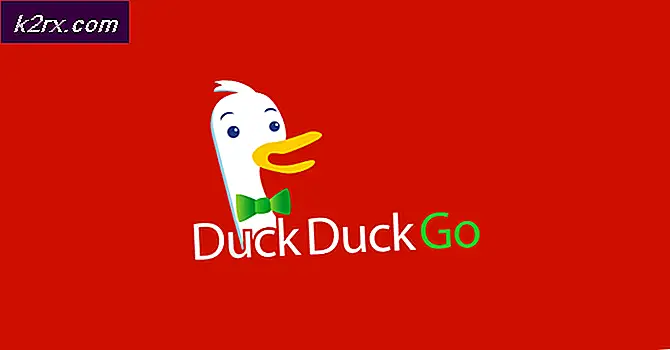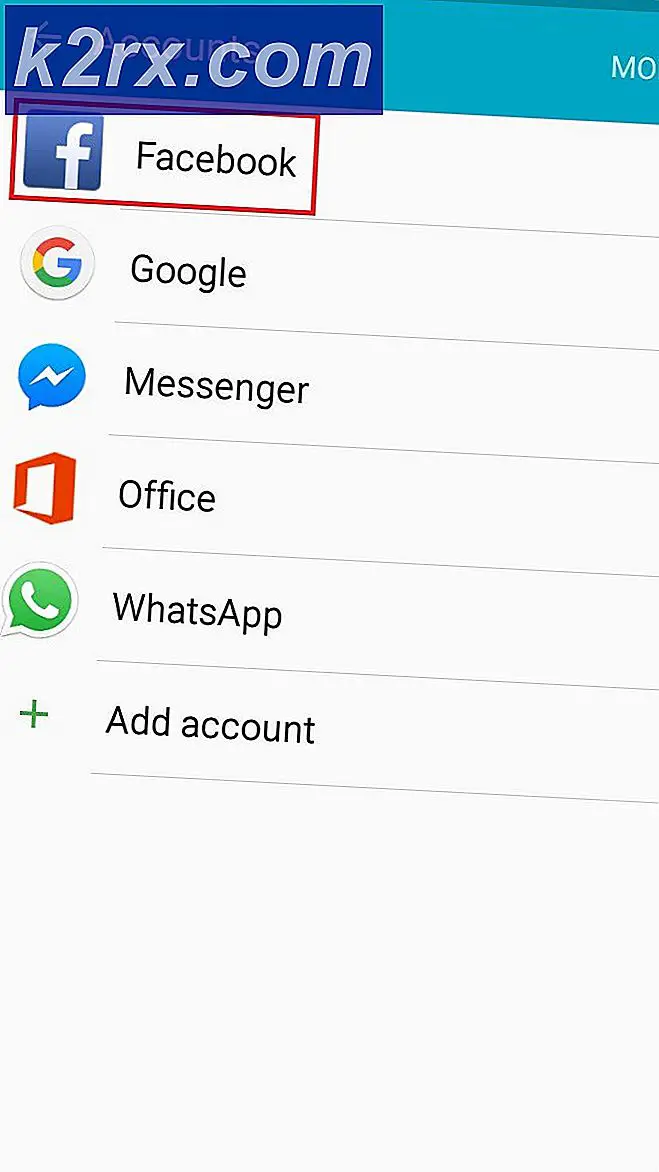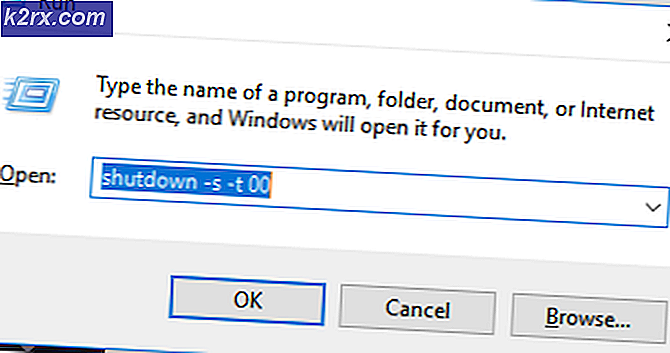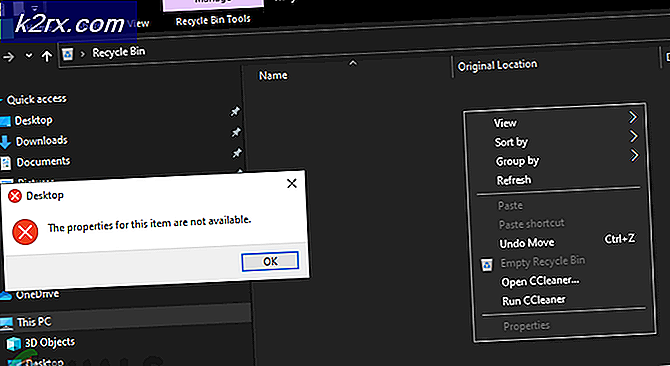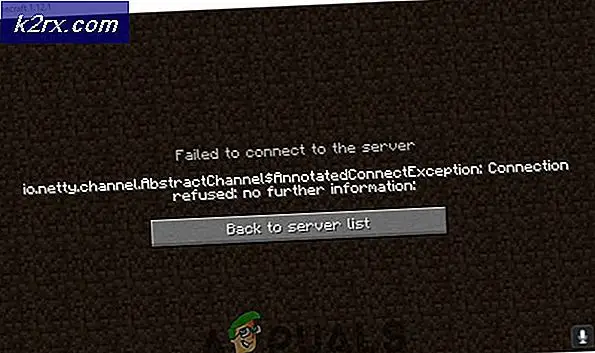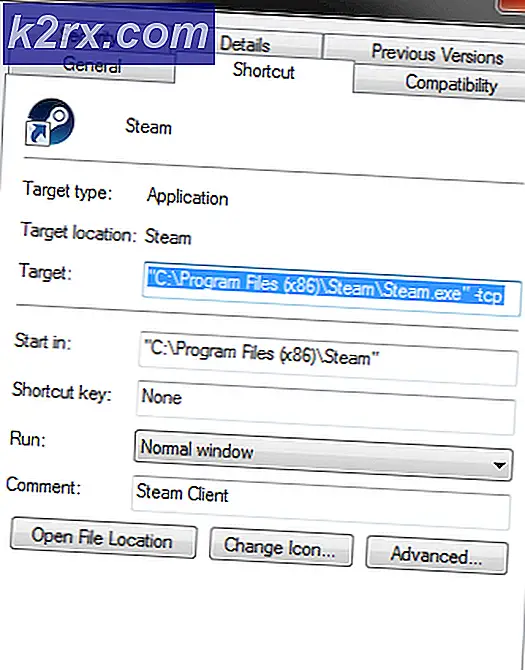Cara Memperbaiki: Vampire the Masquerade Bloodlines Crash on Startup
Beberapa pengguna Windows melaporkan bahwa selalu mengalami crash saat mereka mencoba menjalankan legacy 'Vampire the Masquerade Bloodlines' game di komputer Windows. Dalam kebanyakan kasus, masalah ini dilaporkan terjadi pada Windows 10.
Setelah menyelidiki masalah ini, ternyata ada beberapa kemungkinan penyebab berbeda yang mungkin menjadi penyebab masalah tersebut. Berikut daftar penyebab potensial:
Sekarang setelah Anda mengetahui setiap potensi pelakunya, berikut adalah daftar metode yang berhasil digunakan oleh pengguna lain yang terpengaruh untuk memperbaiki masalah ini dan memainkan game tanpa mengalami error pada setiap percobaan startup:
Metode 1: Menjalankan vampire.exe dengan Akses Admin
Menurut beberapa pengguna yang terpengaruh yang juga mengalami masalah ini, Anda juga dapat melihat kesalahan ini dalam situasi di mana game tidak memiliki izin yang diperlukan untuk mengakses setiap ketergantungan yang diperlukan.
Ini hanya dilaporkan terjadi pada pengguna yang meluncurkan game melalui Steam.
Jika skenario ini dapat diterapkan, lanjutkan dan klik kanan pada file yang dapat dieksekusi dari Uap dan klik Jalankan sebagai administrator dari menu konteks yang baru saja muncul. Selanjutnya, ketika diminta oleh UAC (Kontrol Akun Pengguna) cepat, klik Iya untuk memberikan akses admin.
Setelah Anda berhasil membuka Steam dengan akses Admin, buka 'Vampire the Masquerade Bloodlines' game melalui Steam dan lihat apakah game sekarang diluncurkan secara normal.
Jika metode ini berhasil, Anda harus mempertimbangkan untuk memaksa file Uap dapat dieksekusi untuk selalu terbuka dengan akses admin di masa mendatang untuk menghindari masalah semacam ini. Berikut panduan singkat tentang cara melakukannya:
- Arahkan ke lokasi Steam dapat dieksekusi (atau pintasan) dan pilih Properti dari menu konteks.
- Setelah Anda berada di dalam Properti layar Uap, klik pada Kesesuaian tab dari menu di bagian atas, lalu gulir ke bawah ke Pengaturan bagian dan centang kotak yang terkait dengan Jalankan program ini sebagai administrator.
- Klik Menerapkan untuk menyimpan perubahan, lalu luncurkan game lagi melalui uap dan lihat apakah masalahnya sudah diperbaiki.
Jika Anda masih mengalami kesalahan startup yang sama saat meluncurkan Vampir: Garis Darah Penyamaran,pindah ke perbaikan potensial berikutnya di bawah ini.
Metode 2: Menjalankan vampire.exe dalam Mode Kompatibilitas
Seperti yang dilaporkan oleh beberapa pengguna yang terpengaruh, Anda juga dapat mengalami masalah ini karena masalah kompatibilitas. Ini sangat mungkin terjadi jika Anda melihat masalah ini di Windows 10 dan Anda belum menginstal patch Unofficial.
Jika skenario ini dapat diterapkan, ikuti petunjuk di bawah ini untuk memaksa game utama dapat dieksekusi (vampire.exe) untuk dijalankan dalam mode kompatibilitas dengan Windows XP (versi OS lama yang dioptimalkan untuk game):
- Arahkan ke lokasi tempat Anda menginstal vampire.exedan klik kanan padanya. Selanjutnya, dari menu konteks yang baru saja muncul klik Properti.
- Di dalam Properti layar, klik pada Kesesuaian tab dari menu konteks di bagian atas.
- Selanjutnya, centang kotak yang terkait denganJalankan program ini dalam mode kompatibilitas untuk,lalu pilih Windows XP (Paket Layanan 2) dari menu tarik-turun yang baru saja muncul.
- Jalankan game sekali lagi dan lihat apakah masalahnya sekarang sudah diperbaiki.
Jika masalah yang sama masih terjadi, pindah ke perbaikan potensial berikutnya di bawah ini.
Metode 3: Menginstal Versi Patch Tidak Resmi terbaru
Perlu diingat bahwa ini adalah game legacy yang rilis pertama kali pada tahun 2004. Walaupun game tersebut tidak didukung secara aktif oleh Troika Games (pengembang aslinya), namun game tersebut terus ditingkatkan dan diperbarui melalui komunitas modding yang ada di sekitarnya.
Pada saat menulis artikel ini, sebagian besar masalah kompatibilitas yang disebabkan oleh iterasi baru Windows (Windows 10) telah diselesaikan melalui Patch Tidak Resmi - Perlu diingat bahwa ini tidak boleh dianggap sebagai mod karena hanya memperbaiki bug dan masalah kompatibilitas.
catatan: Komunitas modding juga membuat tambalan terpisah bernama Ditambah Patch yang dapat dipilih saat penginstalan. Ini lebih seperti proyek pemulihan yang menambahkan konten yang hilang, pencarian baru, level, senjata, karakter, dialog, suara, musik, dan grafik baru.
Jika Anda mengalami masalah ini di Windows 10, menginstal tambalan buatan penggemar ini akan memungkinkan Anda untuk memperbaiki masalah sepenuhnya dan mencegah game mogok saat memulai lagi.
Jika Anda tidak yakin tentang cara memasang tambalan ini, ikuti petunjuk di bawah ini:
- Buka browser default Anda dan arahkan ke daftar halaman ModdDB untuk file Patch Tidak Resmi VTMB.
- Setelah Anda tiba di halaman yang benar, gulir ke bawah ke File kategori dan klik pada hyperlink yang terkait dengan versi terbaru dari Tambalan tidak resmi.
catatan: Pada saat penulisan artikel ini, versi terbaru dari patch tidak resmi yang tersedia adalah 10.8.
- Di dalam halaman unduh versi terbaru dari Unofficial Patch for VMB, klik Unduh tombol dan tunggu hingga operasi selesai.
catatan: Download akan dimulai secara otomatis, tetapi jika tidak mengklik hyperlink yang baru saja muncul di bagian atas permintaan.
- Tunggu hingga unduhan selesai. Ingatlah bahwa mereka menggunakan cermin gratis, jadi pengunduhan akan memakan waktu beberapa jam terlepas dari seberapa cepat koneksi internet Anda.
- Setelah pengunduhan selesai, klik dua kali pada penginstal dan ikuti petunjuk di layar untuk menginstal tambalan tidak resmi di atas penginstalan yang ada. Vampir: Garis Darah Penyamaran. Pastikan Anda memasang di lokasi yang benar.
catatan: Pada satu titik, Anda akan ditanya apakah Anda juga ingin memasang tambalan Plus. Jika Anda ingin mempertahankan kondisi game yang sebenarnya saat pertama kali dirilis, jangan instal tambalan ini.
Jika masalah ini masih terjadi saat game macet saat Anda mencoba meluncurkannya, pindah ke perbaikan potensial berikutnya di bawah ini.
Metode 4: Menyalin file DLL yang hilang
Jika Anda merasa tidak nyaman memasang tambalan tidak resmi yang dirilis oleh komunitas modding Vampir: Garis Darah Penyamaran, Anda juga harus bisa menjalankan game dengan menyalin secara manual lebih dari 2 file Dynamic Link Library yang sebenarnya mencegah game berjalan. (vampire.dll.12 dan vampire.dll).
2 file ini secara otomatis ditambahkan oleh Tambalan tidak resmi, tetapi beberapa pengguna yang terpengaruh telah berhasil memperbaiki masalah dengan menyalin dua file secara manual di dalam dll subfolder.
Kami berhasil menemukan arsip dropbox yang digunakan oleh banyak pengguna yang terpengaruh untuk memperbaiki masalah ini. Kami telah memindainya dari malware dan adware dan itu benar-benar bersih.
catatan: Jika tautan tidak lagi berfungsi saat Anda membaca artikel ini, laporkan masalah di bagian komentar dan kami akan mencoba mengganti tautan yang rusak sesegera mungkin.
Jika Anda mencari petunjuk langkah demi langkah tentang cara melakukannya, ikuti petunjuk di bawah ini:
- Buka browser default Anda dan navigasikan ke tautan unduhan ini. Setelah masuk, klik Unduh tombol dan tunggu operasi selesai.
- Setelah pengunduhan selesai, gunakan utilitas seperti 7zip, WinZip, atau WinRar untuk mengekstrak konten arsip.
- Setelah file diekstraksi, salin keduanya ke clipboard Anda dan tempelkan di lokasi berikut:
C: \ Program Files (x86) \ Steam \ SteamApps \ common \ Vampire The Masquerade - Bloodlines \ Vampire \ dlls
catatan: Jika Anda menginstal game di lokasi khusus, tempelkan 2 DLL di sana.
- Setelah 2 DDL berhasil ditambahkan ke folder instalasi game, klik dua kali pada executable utama dan lihat apakah masalahnya sekarang sudah diperbaiki.
Jika metode ini tidak memungkinkan Anda untuk memperbaiki masalah karena game masih macet saat mencoba meluncurkannya, pindah ke perbaikan potensial berikutnya di bawah ini.
Metode 5: Menghapus Instalasi Pembaruan Windows KB3086255
Perlu diingat bahwa Pembaruan Windows KB3086255 adalah pembaruan yang secara efektif mematikan file secdrv service - Ini adalah layanan utama SafeDisc, yang merupakan skema perlindungan compy lama yang tidak lagi digunakan oleh game modern karena beberapa kerentanan keamanan.
Namun, jika layanan ini dinonaktifkan, setiap game SafeDisc yang dirancang untuk menggunakan layanan ini (termasuk Vampire the Masquerade) tidak akan dimulai dengan benar.
Jadi salah satu cara untuk memperbaiki kesalahan startup dengan Vampire the Masquerade Bloodlines adalah mencopot pemasangan pembaruan ini dan menyembunyikannya dari antrean pembaruan yang menunggu keputusan untuk memastikan bahwa pembaruan tidak dipasang lagi di kemudian hari.
Penting: Mengikuti petunjuk di bawah ini akan secara efektif mengaktifkan kembali layanan SafeDisc yang mungkin membuat sistem Anda rentan keamanannya. Jika Anda tidak banyak bermain game lama yang menggunakan layanan SafeDisc, mungkin menjauh dari prosedur ini dan lanjutkan metode 4 sebagai gantinya.
Jika Anda ingin mencopot pemasangan Pembaruan Windows (KB3086255) pengulangan yang menyebabkan masalah ini dan Anda memahami konsekuensinya, ikuti petunjuk di bawah ini:
- Buka a Lari kotak dialog dengan menekan Tombol Windows + R. Selanjutnya, ketik 'ms-settings: windowsupdate 'di dalam kotak teks dan tekan Memasukkan untuk membuka pembaruan Windows layar dari Pengaturan aplikasi.
- Di dalam pembaruan Windows layar, klikMelihatPerbarui riwayatdari menu di sisi kiri.
- Selanjutnya, setelah daftar pembaruan Windows yang baru diinstal dimuat sepenuhnya, klik Uninstall update (di bagian atas layar).
- Gulir ke bawah melalui daftar pembaruan yang diinstal dan temukan file KB3086255memperbarui.
- Saat Anda melihat pembaruan yang benar, klik kanan padanya dan pilih Copot pemasangan dari menu konteks yang baru saja muncul. Pada prompt konfirmasi, klik Iya untuk memulai pencopotan pemasangan.
- Setelah operasi selesai, buka browser pilihan Anda dan navigasikan ke halaman unduhan paket Microsoft Show or Hide troubleshooter.
- Saat unduhan selesai, lanjutkan dan buka .diagcab mengajukan. Ketika utilitas dibuka, mulailah dengan mengklikMajumenu, lalu centang kotak yang terkait denganTerapkan Perbaikan Secara Otomatis.
- Selanjutnya, klik Lanjut untuk memulai pemindaian daftar pembaruan terinstal Anda saat ini.
- Dari prompt berikutnya, klik padaSembunyikan Pembaruandari daftar opsi yang tersedia.
- Selanjutnya, centang kotak yang terkait dengan KB3086255dan klik Berikutnya untuk menyembunyikannya secara efektif dari cakupan Pembaruan Windows.
- Tunggu hingga perubahan diterapkan, lalu mulai ulang komputer Anda dan luncurkan Vampir sang Penyamarangame sekali lagi dan lihat apakah Anda masih mengalami jenis error yang sama.
Jika Anda masih mengalami masalah yang sama atau merasa tidak nyaman menyembunyikan pembaruan keamanan, lanjutkan ke perbaikan potensial berikutnya di bawah ini.
Metode 6: Memulai layanan SafeDisc
Jika metode di atas tidak berhasil dalam kasus Anda atau Anda tidak ingin mencopot pemasangan KB3086255Pembaruan Windows, satu solusi yang masih memungkinkan Anda meluncurkan game adalah dengan menggunakan Command Prompt yang ditinggikan untuk secara manual mengaktifkan kembali layanan utama SafeDisc (secdrv).
Ada banyak pengguna yang terpengaruh sehingga kami akhirnya dapat meluncurkan game Vampir the Masquerade setelah mereka menjalankan sc mulai secdrvperintah di dalam prompt CMD yang ditinggikan.
Penting: Setelah Anda selesai bermain game, penting untuk menjalankan perintah yang akan menonaktifkan layanan SafeDisc ini untuk menutup kerentanan keamanan yang mungkin membuat sistem Anda terbuka.
Berikut panduan langkah demi langkah cepat yang akan menunjukkan cara memulai layanan SafeDisc dari Command Prompt yang ditinggikan:
- tekan Tombol Windows + R untuk membuka a Lari kotak dialog. Selanjutnya, ketik 'Cmd' di dalam kotak teks dan tekan Ctrl + Shift + Enter untuk membuka yang ditinggikan Prompt Perintah. Saat Anda diminta oleh UAC (Kontrol Akun Pengguna), klik Iya untuk memberikan akses admin.
- Saat Anda berada di dalam CMD yang ditinggikan, ketik perintah berikut dan tekan Memasukkan untuk mengaktifkan kembali layanan SafeDisc:
sc mulai secdrv
- Meluncurkan Vampir: Garis Darah Penyamaran dan lihat apakah game tersebut sekarang berjalan tanpa jenis crash yang sama.
catatan: Setelah Anda meremehkan permainan, jalankan perintah berikut di prompt CMD yang ditinggikan untuk menonaktifkan layanan:sc berhenti secdrv